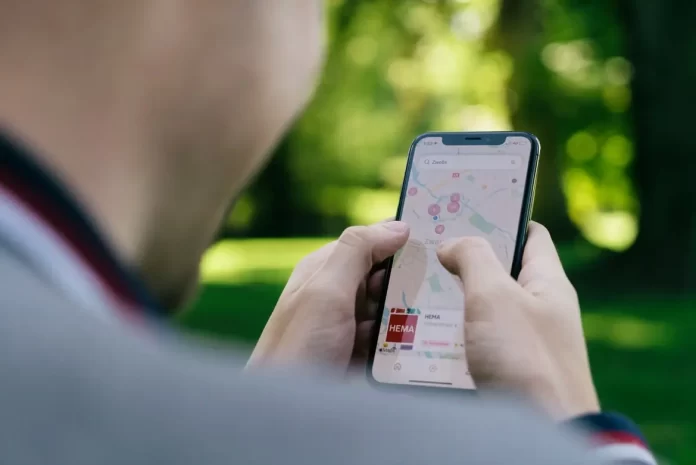スマートフォンは、現代人の生活を大きく簡素化します。新しいことを学ぶのにわざわざ図書館に行かなくても、インターネットで調べればいいのです。料理を注文するためにレストランに電話する必要もなく、インターネットで数回クリックするだけで注文できる。映画館に行ったり、テレビで好きな映画を見るために待つ必要はもうありません。ストリーミングで見ることができるのです。このリストは、非常に、非常に長い時間続くことができます。
高度なガジェットなしの現代生活は、本当に考えられません。スマートフォンの代表的な機能として、地図の利用が挙げられます。知らない土地に行くときは、本当に便利です。
もう、通行人に道を聞いたり、街中の看板でナビゲートする必要はありません。スマートフォンを見れば、自分のいる場所や必要な場所への行き方が分かります。
地図を使ったアプリの中で、Googleマップのクオリティは際立っている。iPhone所有者はApple Mapsを使うこともできますが、それでも多くのユーザーがGoogle Mapsを選ぶのは、その利便性と使いやすさのためです。Google Mapsはまた、あなたがアプリをより使いやすくするために多くの機能を提供します。例えば、ダークモードをオンにすることができます。
Googleマップにダークモードが必要な理由
さて、ダークモードの主な目的は、車の中でスタンドに座っているあなたの携帯電話が、その白い画面であなたの気を散らさないようにすることです。目に映り、夜間は気が散ってしかたがありません。
そんなとき、ダークモードを使えば、インターフェイス全体が黒とダークブルーになり、夜間でもかなり便利になります。また、このようなインターフェイスは非常にスタイリッシュに見えます。
多くのユーザーがダークモードを好むのは、単にクラシックなインターフェイスよりも見栄えが良いからです。実際、それはとても簡単なことです。
iPhoneでGoogleマップのダークモードを有効にする方法
Googleマップのダークモードを有効にするのはとても簡単です。文字通り数秒で完了します。これを行うには、以下のものが必要です。
- iPhoneでGoogleマップのアプリを開く。
- 次に、あなたのプロフィールの写真付きアイコンをクリックします。画面右上、検索バーの横にあります。

- 次に、ドロップダウンリストから「設定」項目を選択します。

- その後、下にスクロールして「ダークモード」を見つけます。

- これにより、3つの選択肢が表示されます。
- オン。
- オフです。
- 端末の設定と同じです(つまり、ayonでダークモードを有効にしている場合は、アプリでも有効になります)。

- オン」をクリックします。
そうすれば、アプリ内でダークモードが常時有効になります。
ナビゲーション時のみダークモードを有効にする方法。
明るいインターフェースは好きだけど、ナビゲーション中は邪魔だと感じる場合は、ナビゲーション中のみ暗いインターフェースに設定することができます。これを行うには、次の操作が必要です。
- Googleマップを開く。
- 次に、あなたのプロフィールの写真付きアイコンをクリックします。
- 次に「設定」に進みます。
- それから、「ナビゲーション」の項目が必要です。

- ここで、Map Displayと呼ばれる行を探します。
- ナビゲーションの際に常にダークモードにしたい場合は、「夜」をクリックします。
- また、「自動」を選択すれば、夕方になると携帯電話が自動的にモードを変更します。これはとても便利な機能です。

あなたの携帯電話にダークモードを置くためにあなたがちょうど数分必要であることがわかるように。かなり簡単です。
iPhoneでダークモードを設定する方法
Googleマップのダークモードを視覚的に気に入っているのであれば、携帯電話のすべての設定にダークモードを設定する機会もあります。また、多くのシステムアプリが自動的にナイトモードに切り替わります。これを行うには、非常に簡単です。これを行うには、必要です。
- iPhoneの「設定」を開きます。
- 次に「ディスプレイと明るさ」に進みます。

- ここでは、画面の一番右上にある「ダーク」を選択するだけです。これで、ダークモードで携帯電話が起動します。

これで、夜間のスマホ利用がぐっと快適になります。